Zašifrujte jednotku USB Flash vo Windows 8
Jednotky USB flash sú často prehliadané zálohynástrojom. Aj keď je to pohodlné, ich prenosnosť môže predstavovať bezpečnostné riziko. Tu je návod, ako používať nástroj BitLocker v systéme Windows 8, ktorý je vstavaným šifrovacím nástrojom, ktorý vám umožní zaistiť bezpečnosť vašej jednotky Flash.
Poznámka: Funkcia BitLocker - technicky nazývanáBitLocker To Go pre vymeniteľné disky - je k dispozícii vo vydaniach Windows 8 Pro, Windows 7 Ultimate a Enterprise. Po šifrovaní disku so systémom Windows 8 ho môžete používať v systéme XP a vyššom na čítanie a kopírovanie súborov, ale priamo naň neukladať.
Najskôr pripojte USB flash disk. Keď ho systém Windows rozpozná, choďte do počítača a vyhľadajte jednotku a zvýraznite ju. Z novej pásky Prieskumníka systému Windows 8 uvidíte zvýraznené Nástroje Disku. cvaknutie BitLocker >> Zapnite nástroj BitLocker.

Prípadne môžete pravým tlačidlom myši kliknúť na externú jednotku az kontextovej ponuky vybrať možnosť Zapnúť BitLocker. Táto metóda funguje najlepšie v systéme Windows 7.

Ďalej začiarknite políčko Použiť heslo na odomknutie disku a dvakrát zadajte heslo. Kliknite na Ďalej.
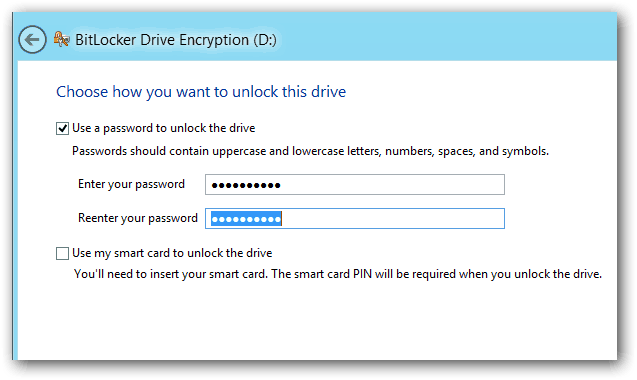
Systém Windows sa pýta, ako zálohovať váš kľúč na obnovenie. Kľúč na obnovenie je reťazec znakov, ktorý vám umožňuje prístup na disk, aj keď ste zabudli heslo.
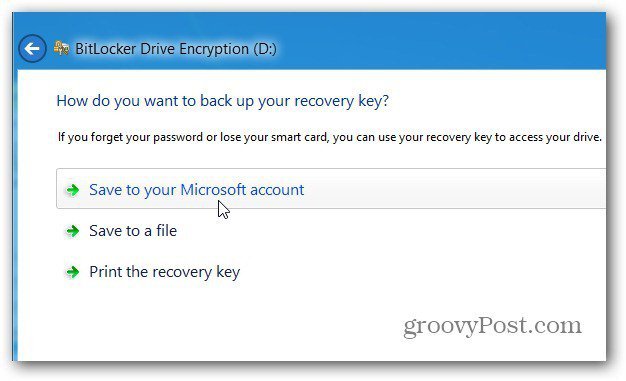
Ďalej vyberte, koľko jednotky sa má šifrovať. Ak vyberiete možnosť Iba miesto na disku - je to rýchlejšie a všetky údaje, ktoré pridáte, budú tiež zašifrované. Odporúčam zvoliť možnosť Šifrovať celú jednotku, aj keď to trvá dlhšie. Týmto spôsobom je možné šifrovať aj odstrániteľné údaje, ktoré je možné obnoviť.
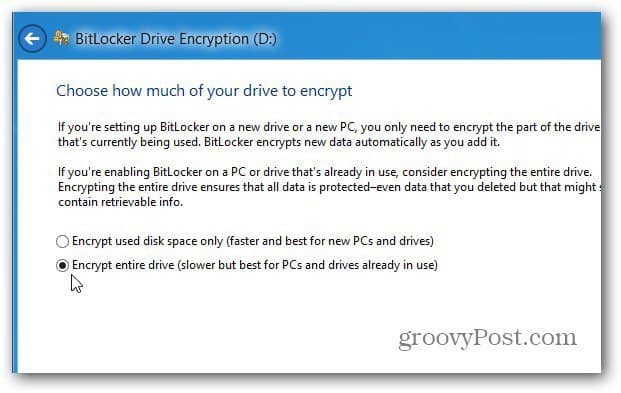
Potom kliknite na Start Encrypting a spustite proces.
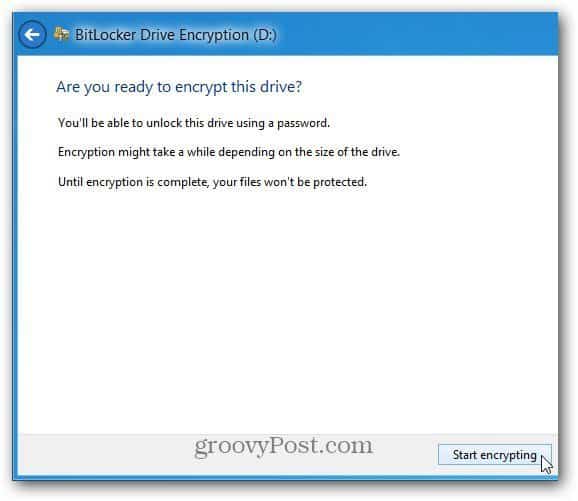
Počas šifrovania disku budete môcť sledovať priebeh. Čas, ktorý zaberie, sa bude líšiť v závislosti od množstva údajov na vašom disku a od jeho veľkosti.
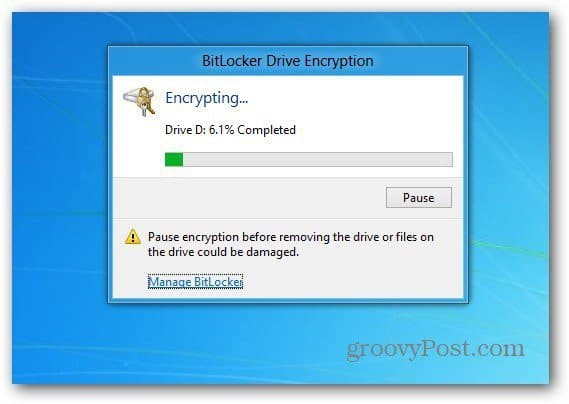
Po šifrovaní jednotky sa na jednotke uvedenej v počítači zobrazí ikona zámku.
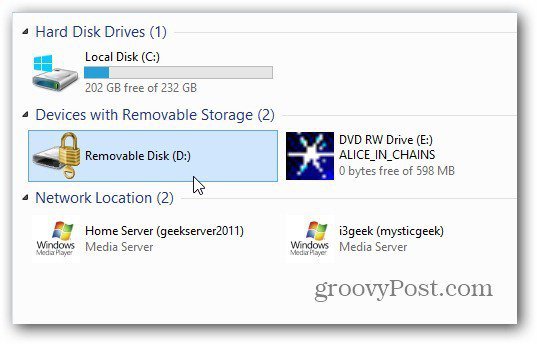
Ak chcete jednotku teraz používať, pripojte ju a pred prístupom k nej budete vyzvaní na zadanie hesla.
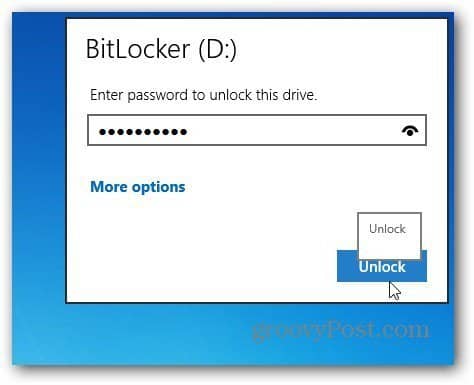
Toto je obrazovka, ktorú uvidíte v systéme Windows 7 na zadanie hesla na odomknutie šifrovanej jednotky.
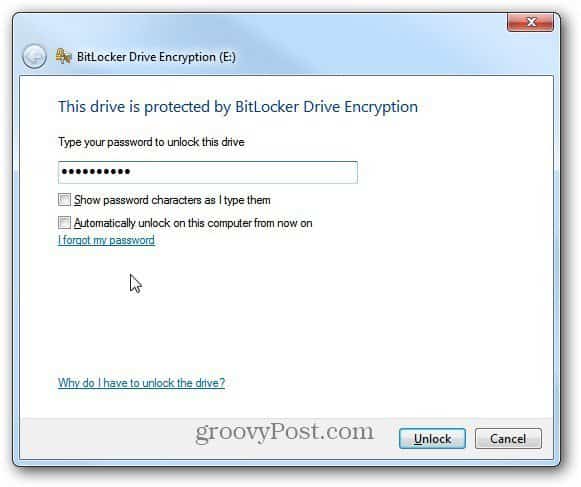
Potom sa spustí automatické prehrávanie (ak je povolené) a môžete jednotku začať používať podľa svojich predstáv.

Ak potrebujete zmeniť heslo alebo spravovať ďalšie možnosti na šifrovanej jednotke BitLocker, v systéme Windows 8 kliknite pravým tlačidlom myši a vyberte možnosť Zmeniť heslo BitLocker alebo Spravovať bitLocker.
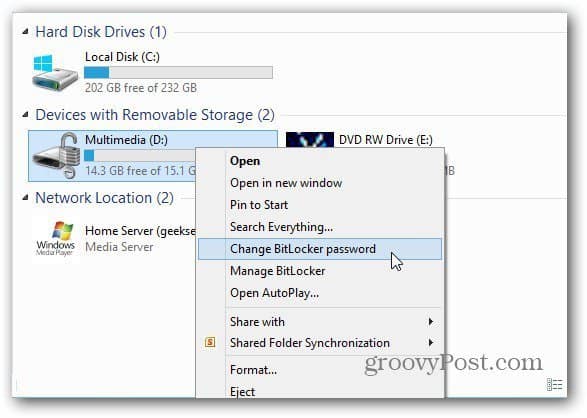
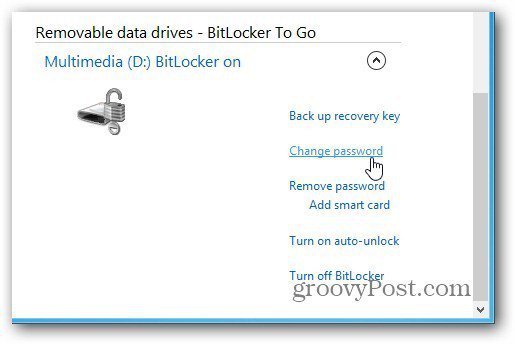
Vo Windows 7 kliknite pravým tlačidlom myši na jednotku a vyberte Spravovať BitLocker. Potom dostanete ponuku so zoznamom rôznych možností správy vrátane zmeny hesla.
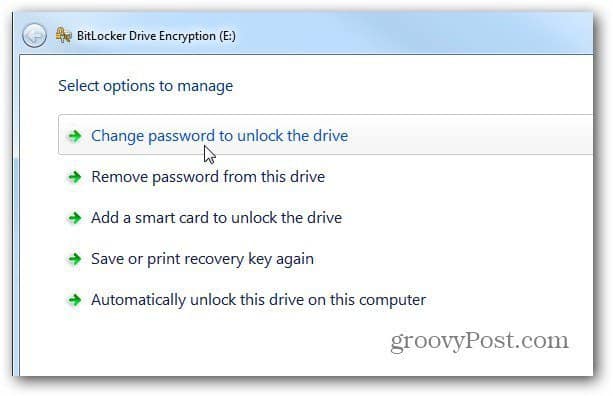
Ak chcete na šifrovanie diskov použiť pomocný program tretej strany - vrátane Dropboxu, odporúčame vám použiť TrueCrypt.










Zanechať komentár